Höfundur:
Monica Porter
Sköpunardag:
16 Mars 2021
Uppfærsludagsetning:
1 Júlí 2024
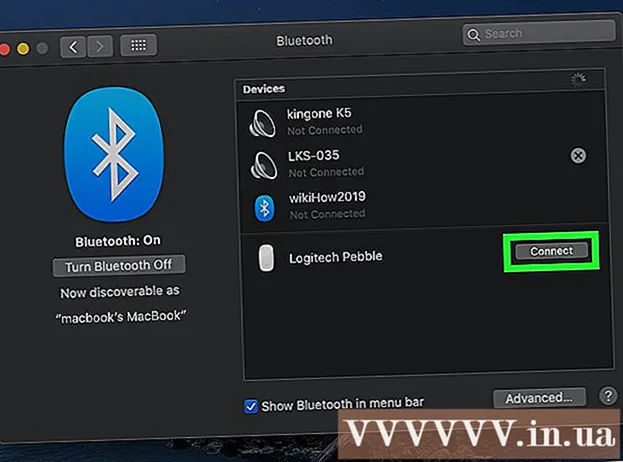
Efni.
Þessi grein sýnir þér hvernig á að virkja Bluetooth aðgerðina á tölvu sem styður ekki Bluetooth með því að nota USB Bluetooth. Þó að flestar nýjar tölvur séu með innbyggða Bluetooth virkni á harða diskunum sínum, þá er hægt að nota USB Bluetooth (einnig þekkt sem „dongle“) til að kveikja á Bluetooth fyrir tölvur sem ekki hafa eða geta ekki notað Bluetooth. innbyggð.
Skref
Aðferð 1 af 3: Settu upp USB Bluetooth
á verkefnastiku Windows. Það er blátt tákn sem lítur út eins og „B“ með mörgum oddhvössum brúnum. Þú munt sjá valmynd birtast hægra megin á skjánum við hliðina á upplýsingum um dagsetningu og tíma.
- Ef þú sérð ekki Bluetooth táknið skaltu smella á örina upp til að sjá alla valmyndina á verkstikunni.

. Þetta er valið í valmyndastikunni efst á skjánum. Þú finnur það hægra megin, rétt við hliðina á upplýsingum um dagsetningu og tíma. Þetta sýnir þér Bluetooth valmyndina.
Smellur Kveiktu á Bluetooth (Kveiktu á Bluetooth). Ef Bluetooth er ekki þegar virkt, smellirðu á þennan möguleika til að kveikja á Bluetooth.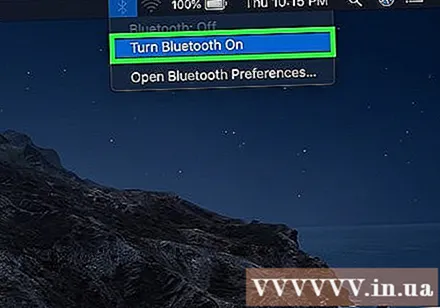
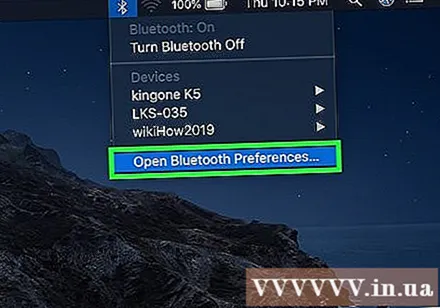
Smellur Opnaðu Bluetooth val (Opnaðu Bluetooth stillingar). Þetta er valkosturinn neðst í Bluetooth valmyndinni.
Smellur Tengjast (Tenging) við hliðina á heiti tækisins. Þessi valkostur birtist venjulega undir „Tæki“. Þetta er aðgerðin við að tengjast Bluetooth-tæki. Tenging tekur um það bil 30 sekúndur.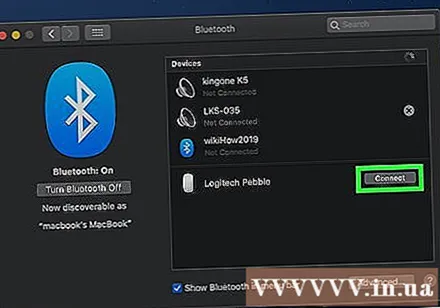
- Ef þú sérð ekki heiti Bluetooth tækisins undir „Tæki“ skaltu prófa að kveikja á tengingarham tækisins aftur.
Ráð
- Flestar nýrri tölvur (þ.mt borðtölvur) eru með innbyggt Bluetooth.
Viðvörun
- Bluetooth-tæki eru hönnuð til að nota þráðlausa nettengingu yfir stuttar vegalengdir, venjulega um 10 metra eða minna. Ef þú fjarlægist USB Bluetooth verður tengingin milli tækisins og tölvu hæg eða rofin.



